Win11 / Win10 怎么用Cipher 命令擦除已删除数据让其不可恢复?
用户通过 Cipher 命令,可以在 Win10、Win11 系统中,在不格式化的情况下,擦除已删除的数据,让其无法恢复。
注:Cipher.exe 是 (包含在 Windows 2000) 的命令行工具可用来管理通过使用加密文件系统 (EFS) 加密的数据。

微软随后升级改进 Cipher.exe 工具,开发在硬盘提供永久覆盖 (或 "擦除") 的所有已删除数据的能力。
用户删除文件或者文件夹之后,系统并不会从硬件中删除完整数据,在被其它数据覆盖之前,只是对其进行标记,后续可以通过各种方式进行恢复。
注意!!!
操作有风险,操作之前请确保做好数据备份。
操作已删除文件内容的操作如下:
1. 在 Win10、Win11 系统中打开开始按钮
2. 搜索命令提示符,然后右键选择“以管理员身份运行”。
3. 输入以下命令,可以安全地擦除已删除的数据
cipher /w:DRIVE-LETTER:\FOLDER-PATH\
在命令中,将“DRIVE-LETTER”替换为包含已删除内容的驱动器盘符,将“FOLDER-PATH”替换为要从硬盘驱动器中完全删除的文件夹的路径。

例如,此命令使用 Cipher 擦除我之前删除的“aws-rclone-test”文件夹: cipher /w:c:\aws-rclone-test。
4.键入以下命令以安全擦除可能包含已删除数据信息的可用空间,然后按回车键:
cipher /w:DRIVE-LETTER:\
在命令中,将“DRIVE-LETTER”替换为要擦除可用空间的存储的驱动器号。例如,此命令仅擦除“C:\”中可能包含可恢复数据的可用空间: cipher /w:c:\。
5.(可选)键入以下命令以多次覆盖已删除的数据,然后按回车键:
cipher /w:DRIVE-LETTER:\ /p3
在命令中,将“DRIVE-LETTER”替换为要擦除可用空间的存储的驱动器号。您还可以将“3”更改为您想要使用的通行证数量。数字越大,完成该过程所需的时间就越长。
完成这些步骤后,Cipher 将覆盖已删除的数据,使任何人都很难使用恢复软件从硬盘驱动器重建和恢复文件和文件夹。
以上就是Win11/Win10中Cipher命令用法,希望大家喜欢,请继续关注脚本之家。
相关推荐:
Win11怎么使用命令对SSD测速? Win11固态硬盘测速教程
相关文章

Win11 cmd命令窗口中文乱码怎么办?Win11 cmd命令提示符乱码解决方法
相信近期都升级了Windows11系统,但是不少用户反应在使用电脑的时候出现了一些问题,不少用户在使用的时候都出现而来软件乱码的问题,本文就为大家带来了详细解决教程,需2022-06-13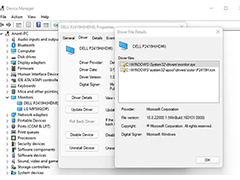 最近有Win11用户问如何在Windows11中使用DISM命令导出驱动程序,本文就为大家带来了详细的解决教程,需要的朋友一起看看吧2022-06-09
最近有Win11用户问如何在Windows11中使用DISM命令导出驱动程序,本文就为大家带来了详细的解决教程,需要的朋友一起看看吧2022-06-09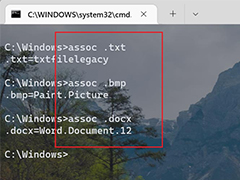
win11怎么用Cmd命令行查看文件关联? Cmd命令的使用技巧
win11怎么用Cmd命令行查看文件关联?使用cmd命令我们可以快速查找关联文件,并查看内容,该怎么操作呢?下面我们就来看看Cmd命令的使用技巧,详细请看下文介绍2022-06-07
Win11怎么创建无法删除文件夹? Win11命令创建不能删文件夹方法
电脑怎么建无法删除的文件夹?本文为大家带来了Win11命令创建不能删文件夹的方法,需要的朋友一起看看吧2022-05-17
win11定时关机命令不起作用怎么办? Win11定时关机无效的解决办法
win11定时关机命令不起作用怎么办?win11系统中使用命令设置了定时关闭,发现失败了,这是什么原因?该怎么解决呢?下面我们就来看看Win11定时关机无效的解决办法2022-04-21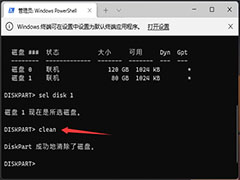
win11怎么格式化硬盘? Win11中Diskpart命令格式化磁盘的技巧
win11怎么格式化硬盘?win11系统中想要格式化磁盘分区,方法有不少,今天我们就来看看Win11中Diskpart命令格式化磁盘的技巧2022-04-13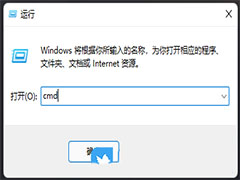
win11系统怎么查看硬件配置信息? Win11用WMIC命令查看硬件信息的技巧
win11系统怎么查看硬件配置信息?win11系统想要看看硬件配置如何,我们直接使用一个命令就可以查看了,下面我们就来看看Win11用WMIC命令查看硬件信息的技巧2022-04-13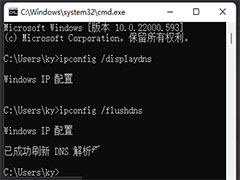
Win11如何刷新dns命令? Win11清除dns缓存的技巧
Win11如何刷新dns命令?有时候网页打不开可能是dns问题,该怎么刷新呢?下面我们就来看看 Win11清除dns缓存的技巧,详细请看下文介绍2022-04-11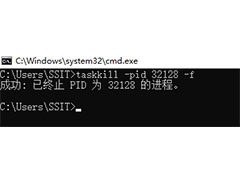
Win11端口被占用怎么解决? Win11解除端口占用命令的使用方法
Win11端口被占用怎么解决?win11系统中某个程序无法启动,这是什么原因导致的?有可能是因为端口占用问题,下面我们就来看看Win11解除端口占用命令的使用方法2022-04-08
Win11怎么用命令隐藏磁盘分区? DOS命令来隐藏一个磁盘分区的技巧
Win11怎么用命令隐藏磁盘分区?win11系统中想要隐藏磁盘,该怎么隐藏呢?方法很多,今天我们就来看看使用命令隐藏的方法2022-03-14



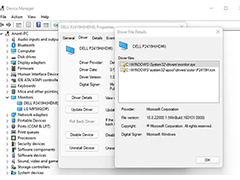
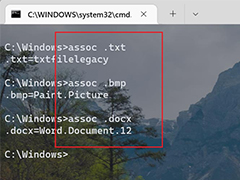


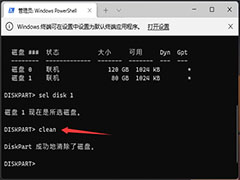
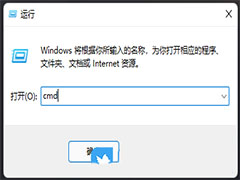
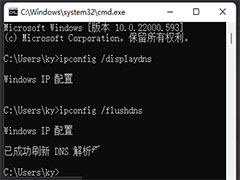
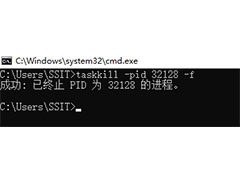

最新评论